16 enkle måder, hvordan man øger iPhone-opbevaring i 2022
iPhone har ikke nogen udvidelig kortplads, hvilket nogle gange er et stort problem for brugere, der ikke har en iPhone med en lille lagerkapacitet.
Det er også et problem for dem, der er vane med at opbevare masser af data og apps. I disse tilfælde skal brugere flytte deres data til papirkurven for at frigøre noget plads på deres mobile enheder.
Nogle gange vil du have vigtige data på din iPhone, som du ikke kan slette. For at hjælpe dig har vi fundet de bedst mulige muligheder, som du kan bruge til øge iPhone-lagerpladsen uden at miste de gamle data.
Indhold
- 1 16 bedste måder at øge iPhone-lagerplads på
- 1.1 Software til rensning af data
- 1.2 USB-stik
- 1.3 iCloud
- 1.4 iTunes
- 1.5 Tag skærmbilleder og komprimer videoer
- 1.6 Brug Cloud Storage
- 1.7 Slet downloadet musik
- 1.8 Slet downloadede tv-udsendelser/film
- 1.9 Slet unødvendige iMessage-vedhæftede filer
- 1.10 Ryd WhatsApp Media
- 1.11 Slå automatisk mediedownload fra på WhatsApp
- 1.12 Slet apps, du ikke bruger
- 1.13 Offload ubrugte apps
- 1.14 Afinstaller og geninstaller Storage-Heavy Apps
- 1.15 Optimer fotolagring
- 1.16 Ryd din browser-cache
- 2 Ofte stillede spørgsmål
- 3 Afsluttende ord
16 bedste måder at øge iPhone-lagerplads på
Software til rensning af data
Der er en masse midlertidige og uønskede filer, der oprettes, når du bruger apps på din iPhone. Over tid kan de tage meget lagerplads til ubrugelige filer.
For at rense dem kan du gå efter iMyFone Umate Pro software. Det vil hjælpe dig med at fjerne alle uønskede filer og dermed rydde meget tiltrængt plads uden at slette nogen data som apps, fotos, videoer overhovedet.
Softwaren har også flere muligheder som at komprimere billeder. Du kan se vores komplette gennemgang og vejledning af iMyFone Umate Pro.
Du kan også prøve en af de duplikerede fotofinder-apps, For eksempel, Gemini billeder.
USB-stik
Du kan bruge en ekstern enhed til at udvide din enheds kapacitet.
For eksempel, SanDisk iXpand USB Stick er specielt lavet til at øge iPhone-datalagring.
SanDisk iXpand Flash Drive 64 GB til iPhone og iPad, sort / sølv, (SDIX30N-064G-GN6NN)
- Designet med et fleksibelt stik, der passer gennem de fleste iPhone-covers
- Sikkerhedskopier automatisk fotos og videoer fra dit kamera, kontakter
Produktpriser og tilgængelighed er nøjagtige fra 2022-07-06 og kan ændres. Enhver pris- og tilgængelighedsinformation, der vises på AMediaClub på købstidspunktet, gælder for købet af dette produkt. Tilknyttede links / billeder fra Amazon Product Advertising API. Amazon og Amazon-logoet er varemærker tilhørende Amazon.com, Inc. eller dets datterselskaber.
Du skal forbinde din iPhone med iXpand og flytte dine gamle data til denne enhed. Det er meget brugervenligt, du skal bare bruge det som et normalt Pen-drev. Du skal blot indsætte denne i din iPhones opladningsport og lade denne bærbare USB-stick klare resten af jobbet.
SanDisk iXpand er tilgængelig i 32 GB, 64 GB, 128 GB og 256 GB og den er kompatibel med alle versioner af iPhone.
Det er en meget nem måde at få ekstra opbevaring på! Køb dette USB-flashdrev på Amazon.
iCloud
Hvis du er en iOS-bruger, kender du muligvis allerede til iCloud-lageret leveret af Apple. Du får gratis 5 GB lagerplads automatisk, når du registrerer dig på iCloud.
Du kan uploade dine data direkte til iCloud ved hjælp af en trådløs internetforbindelse. Hvorefter du kan slette den fra din iPhone, hvilket vil frigøre din iPhones plads. Du kan downloade det tilbage fra iCloud, når du vil have disse data igen.
Hvis du bruger 5 GB plads, bliver du nødt til at gå efter deres præmieplaner i henhold til dit krav
Der er også en funktion kaldet iCloud fotobibliotek, eller iCloud Billeder, der giver dig mulighed for at uploade dine mediefiler og dele dem på tværs af enhederne.
Eller du kan prøve at frigøre plads ved at overføre dine iCloud-data til Google Drev.
iTunes
Tilslut din iPhone til PC/Mac og tag en komplet sikkerhedskopi af din iPhone på din computer ved hjælp af iTunes. Derefter kan du slette de filer, som du ikke ønsker på din iPhone, for at give plads til en masse hukommelse.
Tag skærmbilleder og komprimer videoer
Du ville helt sikkert have taget så mange billeder og videoer, der bruger masser af plads på din iPhone.
Som du ved, bruger iPhones optagede billede masser af enhedsplads. I så fald kan du nemt tage et skærmbillede af det billede, som du ikke vil slette. Fordi skærmbilledet kun vil forbruge omkring 20% af pladsen sammenlignet med det faktiske billede.
Du kan også gøre det samme for PDF-filerne.
Hvis du har en video, hvor du kun har brug for en bestemt del, kan du trimme videoen og fjerne uønskede dele ved hjælp af standardredigeringsværktøjerne.
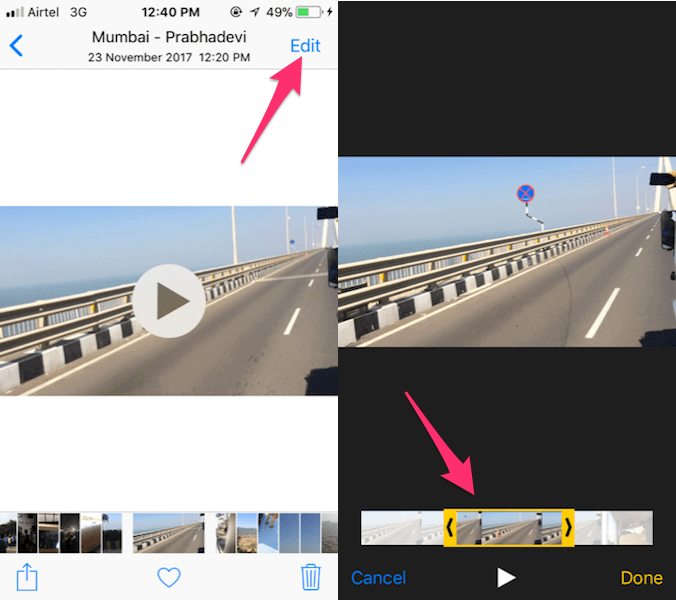
Hvis du vil beholde den komplette video, kan du sende videoen til dig selv på WhatsApp. Og som du måske er klar over, at WhatsApp komprimerer videoerne, så dine videoer bliver komprimeret og vil tage langt mindre plads.
Brug Cloud Storage
Cloud- eller fjernlagringsapps er en fantastisk måde at øge lagerpladsen på plads på din iPhone. Sikker på, iCloud er standardskytjenesten til iPhones, men det er ikke den eneste mulighed, der er tilgængelig til at blive brugt på iPhones.
Du kan øge din lagerplads på iCloud hvis de gratis 5 GB er ikke nok for dig.
Du kan dog også bruge 15 GB lagerplads på Google Drev og Google Fotos, 5 GB fra OneDrive eller Dropbox’s gratis 2 GB lagerplads.
I alt er det 27 GB gratis lagerplads på tværs af alle tre apps. Du kan sikkerhedskopiere dine videoer, billeder og andre data og fjerne dem for at rydde din iPhones interne lager.
Hvis du leder efter en betalt løsning, Amazon Prime (tilknyttet link) kan være en god en.
Udover ubegrænset fotolagring i skyen giver det dig også hurtig og gratis forsendelse af dine køb plus ubegrænset adgang til musik, tv-shows, film og e-bøger.
Med dette kan du oprette din egen personlige sky til at gemme dine data! Ved at få adgang til Prime-musikbiblioteket behøver du heller ikke gemme alle musikfilerne på din enhed.
Slet downloadet musik
Vi er i øjeblikket i streaming-æraen, men næsten alle streaming-apps giver dig mulighed for at downloade musik. Hvis du gør dette, kan du spise meget af lagerpladsen i din iPhone.
Hvis du vil frigøre plads, Jeg anbefaler at slette din mindst lyttede til downloadede musik på din iPhone. Dette kan være en gammel afspilningsliste, et album eller et tilfældigt udvalg af sange. Nogle gange har du downloadet 100 sange, men lytter kun til at sige 10-20 ofte.
Fjernelse af downloadet musik kan allerede rydde nok plads i din iPhone-hukommelse.
Slet downloadede tv-udsendelser/film
Streaming-æraen dækker ikke kun musik, den dækker film og tv-shows. Apps som Netflix, HBO Max, Disney+ giver dig mulighed for at downloade tv-serier og film. Disse optager også en betydelig mængde plads på din iPhone, nogle gange endda mere end musikken.
Slet gammel serier, film og andre downloads fra videostreaming-apps for at rydde plads på din iPhone. Gør dette regelmæssigt for at holde din iPhones lagerkapacitet på et godt niveau.
Slet unødvendige iMessage-vedhæftede filer
iMessage er den primære beskedapp til iPhones.
Som sådan er der en masse data, der flyder gennem appen, og det er derfor æder meget af din iPhones interne hukommelse. En af hovedsynderne er vedhæftede filer, som kan være billeder og videoer af varierende størrelse.
Du kan slette gamle iMessage-vedhæftede filer ved at åbne Indstillinger > Generelt > iPhone-lager > Beskeder > Gennemgå store vedhæftede filer. Her kan du vælge, hvilke vedhæftede filer du vil slette, og hvilke du vil beholde.
Her er en video, der viser dig, hvordan du nemt sletter dine iMessage-vedhæftede filer:
Ryd WhatsApp Media
En anden beskedapp, der er en stor synder for at spise en masse iPhone-lagerplads, er WhatsApp. Hvis du bruger WhatsApp meget, vil det uden tvivl fylde meget på din iPhone. Dette skyldes selve chattene, cachedata og WhatsApp-medier, såsom billeder, videoer, lydbeskeder og dokumenter.
Den bedste måde at reducere data, der bruges af WhatsApp, er at slette alle gamle mediefiler, som du ikke ønsker. Du kan sikkerhedskopiere dem, du vil gemme i skyen, for at få yderligere lagerplads på din iPhone.
Hvis du har en Android, vil du opdage, at WhatsApp også er en af de største lagringsspisere der. Her er hvordan man flytter WhatsApp til et SD-kort for at frigøre plads på din Androids interne lager.
Slå automatisk mediedownload fra på WhatsApp
Når du bruger WhatsApp, dine medier downloades automatisk, især når du bruger Wi-Fi. Men hvis du er ved at løbe tør for lagerplads på din iPhone, anbefaler jeg slukker den.
Det betyder, at de eneste mediefiler, der bliver downloadet på din iPhone, er dem, du vil downloade.
Dette giver dig meget flere valgmuligheder i sagen og giver dig også mulighed for at spare plads, især hvis du er i en aktiv gruppechat eller to.
Sådan gør du slå automatisk mediedownload fra på WhatsApp:
- Åbn WhatsApp, og tryk på tandhjulsikonet for at åbne Indstillinger.
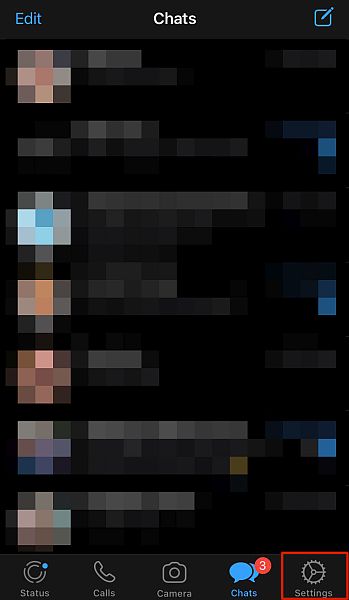
- Når du er i dine WhatsApp-indstillinger, tryk på indstillingen Lager og data.
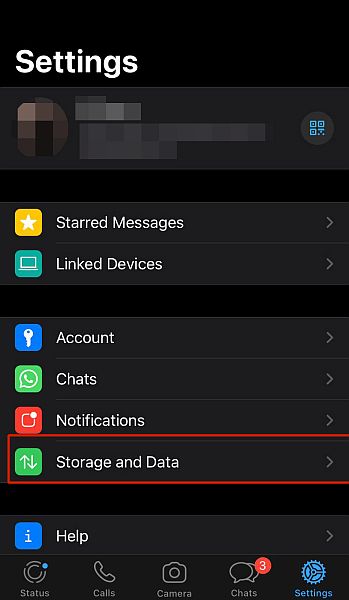
- Der vil du se afsnittet om automatisk download af medier. Det dækker billeder, videoer, lyd og dokumenter. Tryk på en medietype for at se de tilgængelige automatiske downloadmuligheder.
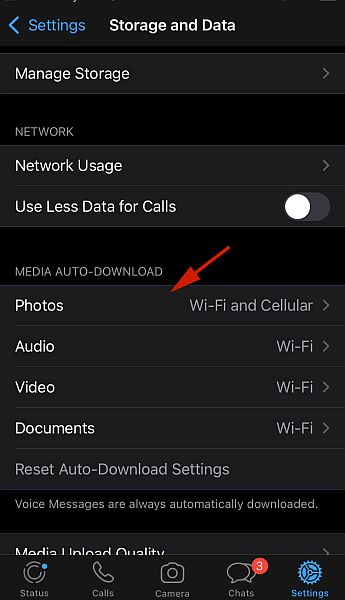
- De automatiske downloadmuligheder udføres baseret på forbindelse. Der er tre tilgængelige muligheder: Aldrig, Wi-Fi, Wi-Fi og Cellular. Medier downloades typisk automatisk, når du har forbindelse til Wi-Fi.
Til slå automatiske downloads fra, Tryk på Aldrig valgmulighed.Slet apps, du ikke bruger
Vi har alle apps, der er underbrugt eller glemt. Dette kan være gamle spil, som vi ikke længere spiller, sociale medieplatforme, som vi ikke længere bruger, eller enhver anden app. Disse apps optager en betydelig mængde iPhone-lagerplads.
For at slette dem, Gå til Indstillinger > Generelt > iPhone-lager.
Der vil du se apps på din enhed og mængden af lagerplads, de optager. Vælg og vælg fra listen over apps for at se, hvilken du vil slette.

Offload ubrugte apps
Mens du manuelt kan administrere din iPhone-appbrug ved at slette apps, kan du også tillade, at din iPhone også aflæser apps. Offloading fungerer ved at give dig mulighed for at beholde dokumenterne og dataene fra appen, så du kan geninstallere og fortsætte, hvor du slap.
- For at begynde at afloade apps, Gå til Indstillinger > Generelt > iPhone-lager. Der kan du også se, hvor meget lager du har.

- Vælg derefter en hvilken som helst app på listen og tryk på Offload app for at afloade den.
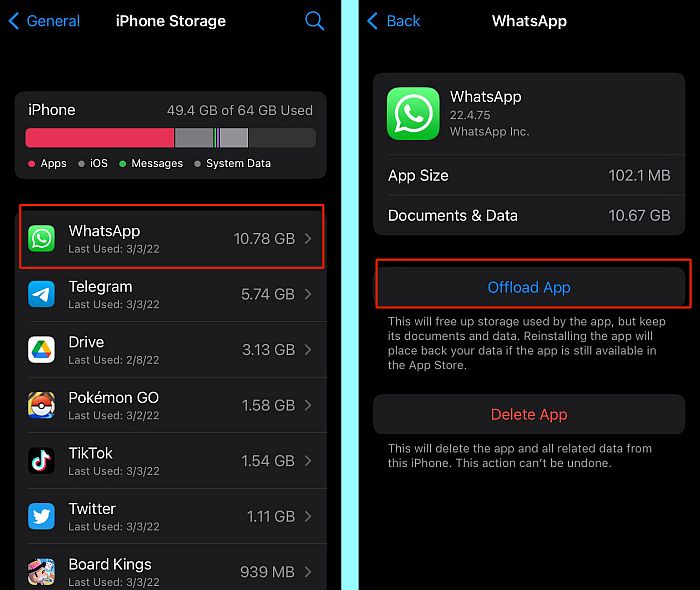
En anden mulighed er at lade din iPhone automatisk aflæse de apps, du ikke længere bruger.
Du kan indstille din iPhone til automatisk at aflæse apps ved at gå til Indstillinger> App Store og tænder på Offload ubrugte apps.
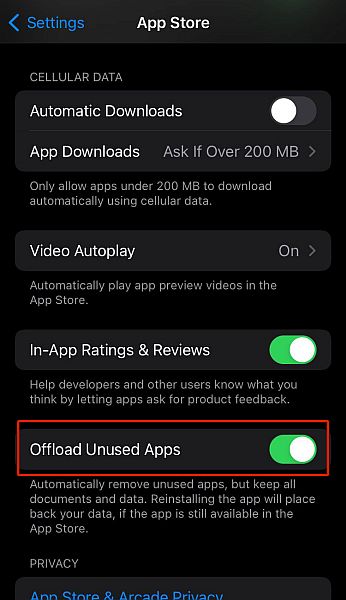
Afinstaller og geninstaller Storage-Heavy Apps
Når du har haft en app installeret over en længere periode, den gemmer en masse data og cache på din iPhone for forbedret ydeevne.
Du vil opdage, at dette varierer fra app til app, hvor sociale medier apps såsom Facebook eller Snapchat er eksempler på dette.
En god måde at afhjælpe dette problem på er at afinstallere og derefter geninstallere disse apps. Dette kan fjerne de cachelagrede data og tilføje mere lagerplads til din iPhone.
Optimer fotolagring
iPhones er dog kendt for deres fotos af høj kvalitet, Sådanne billeder fylder meget.
De behøver dog ikke at forbruge al den lagerplads på din iPhone. Der er faktisk en mulighed for at optimere din fotolagring ved at gemme mindre filer lokalt i stedet for originalerne.
Billederne og videoerne i fuld opløsning gemmes i iCloud, hvor du kan downloade dem, når du har brug for det.
Gå til for at optimere din iPhones lagerplads Indstillinger > Billeder og kontroller, at Optimer iPhone Storage indstillingen har et blåt flueben ved siden af. Nu kan du spare plads på de billeder og videoer, der er gemt på din iPhone.
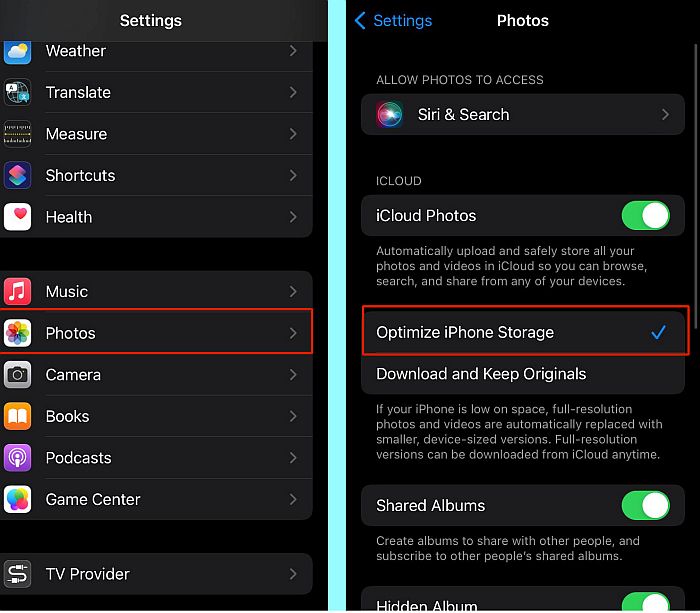
Ryd din browser-cache
En anden god måde at få mere plads på din iPhone er at rydde din browsers cache.
Selvom det ikke ofte overvejes, kan din browser akkumulere en hel del cachelagrede data, især hvis du ikke rydder dem ofte eller regelmæssigt.
Selvom sletning af apps og medier ville have en større indflydelse på din iPhones lagerplads, at rydde din browser kan også stadig gøre en forskel. En ting at bemærke er, at hvis du gør det, vil du også fjerne alle de konti, du er logget på.
For at rydde din browsers cache, gå til Indstillinger> Safari og tryk så på Ryd historik og webside data.
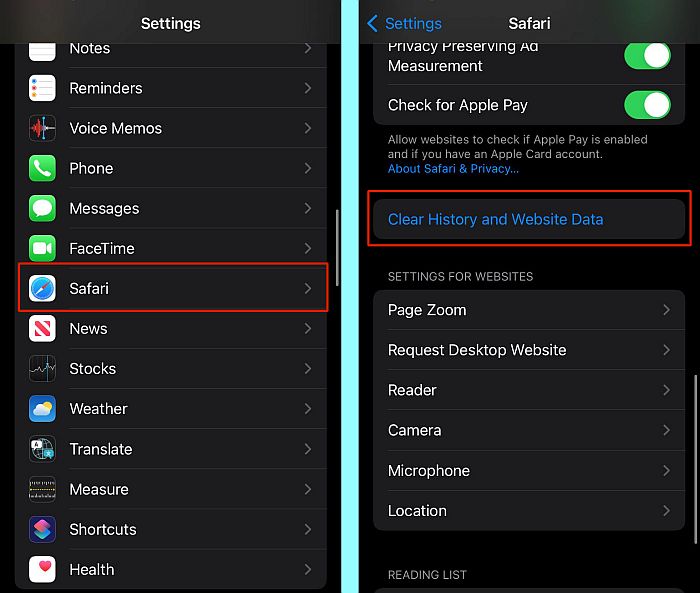
Ofte stillede spørgsmål
Hvad gør jeg, når min iPhone-lagerplads er fuld?
Der er en række ting, du kan gøre, når din iPhone-lagerplads er fuld. Du kan bruge cloud storage-tjenester til at gemme billeder og videoer. Du kan også optimer din iPhones lagerplads, så den gemmer filer med lavere opløsning. Du kan downloade apps, du ikke bruger, og endda også slette nogle.
Kan du tilføje mere lagerplads til en iPhone?
Du kan tilføje mere lagerplads til en iPhone. Der er flere måder at gøre dette på, den vigtigste er at opgradere din iCloud-kapacitet. Mens Apple giver dig et standardlager på 5 GB til iCloud, du kan også købe ekstra lagerplads via en månedlig plan.
Hvordan frigør jeg lagerplads på min iPhone?
Du kan frigøre lagerplads på din iPhone ved at fjerne store mediefiler, som du ikke længere bruger. Dette kan gøres ved sletning af billeder og videoer i din kamerarulle, iMessage-vedhæftede filer, downloadet musik, og endda downloadet tv-shows og film fra streaming-apps.
Afsluttende ord
Hvad syntes du om denne artikel?
Som du kan se, er der adskillige måder at tilføje mere lagerplads til iPhone på en kreativ måde. Om du afloader apps, optimerer lagerplads, ved hjælp af et eksternt flashdrev, eller ved at bruge cloud- eller fjernlagring, kan du tilføje mere iPhone-lagerplads.
Et af de største problemer med iPhones er, at de har fast lagerplads, og de mangler understøttelse af et eksternt hukommelseskort. Dette er en redning for mange Android-brugere, der stadig har brug for plads, selv efter rydde lager på deres Android.
Alt i alt har ovenstående metoder reddet mig mange gange, da jeg var ved at løbe tør for lagerplads på min iPhone, og jeg er sikker på, at de også vil hjælpe dig.
Lad mig vide i kommentarerne hvor meget plads du har ryddet på din iPhones lager ved hjælp af disse metoder. Og glem ikke at dele denne artikel med dine andre iPhone-brugere.
- For at begynde at afloade apps, Gå til Indstillinger > Generelt > iPhone-lager. Der kan du også se, hvor meget lager du har.
Seneste Artikler
